តើធ្វើដូចម្តេចដើម្បីជួសជុលវានៅពេលដែល MirrorGo បរាជ័យក្នុងការភ្ជាប់ទូរស័ព្ទសម្រាប់ការប៉ះទង្គិច adb?[Windows 10 តែប៉ុណ្ណោះ]
នៅពេលដែលសេវាកម្ម adb នៃកម្មវិធីភាគីទីបីផ្សេងទៀតប៉ះទង្គិចជាមួយរបស់យើង ទូរស័ព្ទ Android របស់អ្នកនឹងបរាជ័យក្នុងការភ្ជាប់ជាមួយកម្មវិធីរបស់យើង។ ជាទូទៅ នៅពេលដែលវាប៉ះទង្គិចគ្នា កម្មវិធី adb នៅក្នុង MirrorGo នឹងមិនចាប់ផ្តើមទេ ឬវានឹងចាប់ផ្តើមឡើងវិញ ហើយភ្លឹបភ្លែតៗជានិច្ច។ មានតែនៅពេលដែល MirrorGo គឺជាកម្មវិធីតែមួយគត់ដើម្បីប្រើ adb នោះបញ្ហានឹងត្រូវបានជួសជុល។
អនុវត្តតាមជំហានបន្ទាប់ពីបើកដំណើរការ MirrorGo នៅលើកុំព្យូទ័រ។
1. ចុចរូបតំណាង "វីនដូ" និង "R" នៅលើក្តារចុចក្នុងពេលតែមួយ។
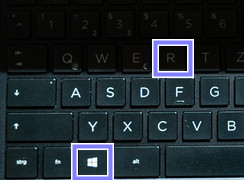
2. បញ្ចូល "cmd" នៅក្នុងបង្អួចរត់ហើយចុច "យល់ព្រម" ។
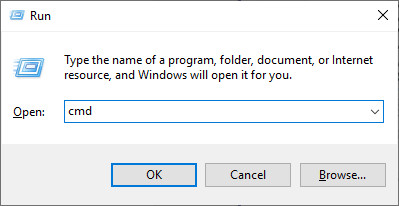
3. ចម្លងនិងបិទភ្ជាប់ពាក្យបញ្ជា netstat -ano | findstr 5037 ទៅកាន់ windows ប្រអប់បញ្ចូល ហើយចុច Enter ។
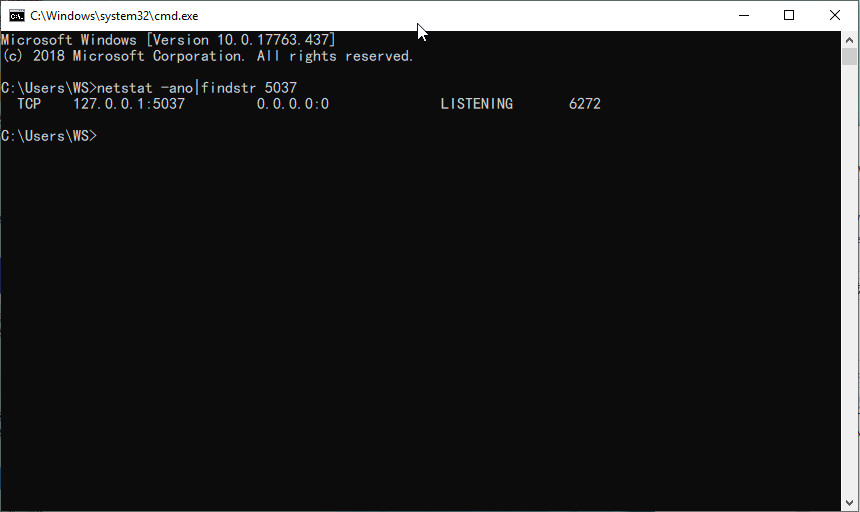
4. រង់ចាំរហូតដល់វាបញ្ចប់។ រំកិលកណ្ដុរឡើងលើហើយរកបន្ទាត់ដោយពាក្យ "LISTENING"។ ឥឡូវចាំលេខនៅខាងចុងបន្ទាត់នេះ។
5.1 ចុច Ctrl+Shift+Esc ក្នុងពេលតែមួយ ដើម្បីបើក Task Manager។
5.2 ចុចលើ "ព័ត៌មានលម្អិត" ហើយស្វែងរកលេខពិតប្រាកដដែលអ្នកចងចាំក្នុងជំហានទី 4 ក្រោម PID ។ ឈ្មោះដែលត្រូវគ្នាតាមដោយលេខគឺជាកម្មវិធីដោយប្រើ adb ។
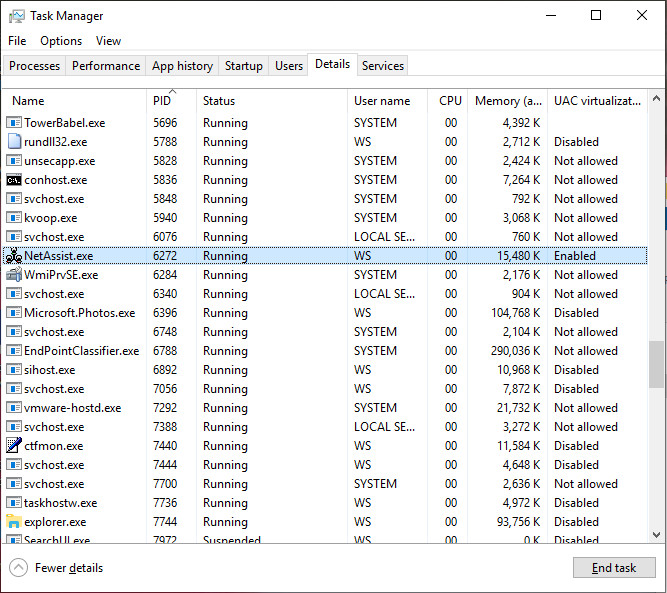
5.3 ចុចកណ្ដុរស្ដាំលើកម្មវិធីហើយជ្រើសរើស "បញ្ចប់ភារកិច្ច" ។
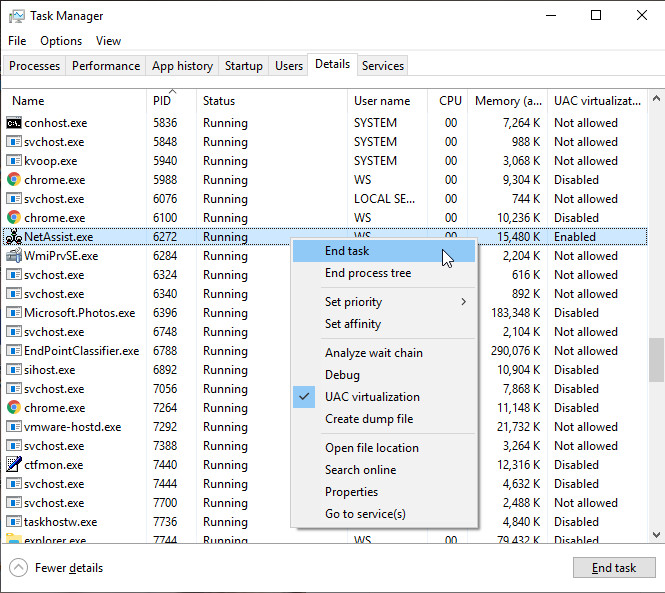
6. បន្ទាប់ពីជំហានទាំងអស់រួចរាល់ សូមបិទ ហើយបើកដំណើរការកម្មវិធី MirrorGo ម្តងទៀត។
Dr.Fone របៀបធ្វើ
- សំណួរគេសួរញឹកញាប់អំពីការប្រើប្រាស់ Dr.Fone

